Das Internet funktioniert in Windows 11 nicht. Ethernet Es gibt keine Verbindung oder ohne Verbindung zum Internet

- 2317
- 464
- Samantha Trampeli
Das Internet funktioniert in Windows 11 nicht. Ethernet: Es gibt keine Verbindung oder ohne Verbindung zum Internet
In diesem Artikel werden wir die Situation betrachten, in der das Internet nach dem Anschluss des Internets über Kabel mit einem Laptop oder Computer mit Windows 11 nicht funktioniert. Wenn das System die Verbindung überhaupt nicht sieht oder wenn eine Verbindung besteht, sondern ohne Zugriff auf das Internet. Betrachten Sie die Lösungen dieses Problems, wenn Sie eine Verbindung über einen Router (Modem, optisches Terminal) oder direkt vom Internetanbieter anschließen.
Wie das Problem aussieht:
- Es gibt überhaupt keinen Netzwerkanschluss auf einem Laptop. Ja, und das passiert. Jetzt gibt es viele Modelle ohne eingebaute Netzwerkkarte. Hier ist ein Artikel mit Entscheidungen zu diesem Thema: Es gibt keinen Anschluss für das Internet Cable (LAN) auf dem Laptop.
- Der Verbindungsstatus im Baum ist höchstwahrscheinlich wie folgt:

- In den Parametern kann im Abschnitt "Netzwerk und das Internet" - "Ethernet" der Verbindungsstatus "keine Verbindung" sein.
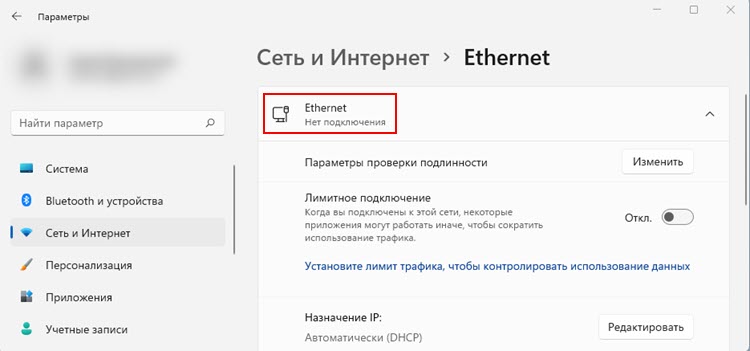
- Oder "ohne eine Verbindung zum Internet herzustellen".
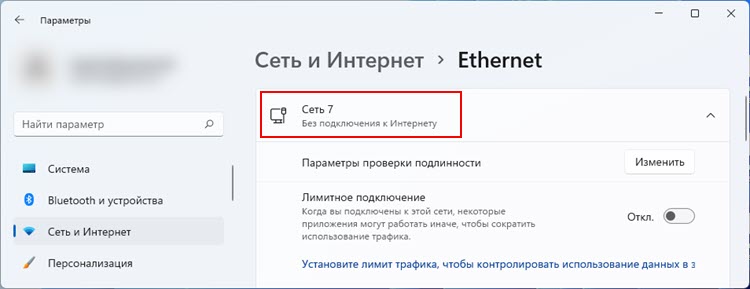 Wenn Sie das gleiche Problem haben, wenn Sie eine Verbindung per Wi-Fi herstellen, finden Sie in diesem Artikel: Wi-Fi in Windows 11, ohne eine Verbindung zum Internet herzustellen.
Wenn Sie das gleiche Problem haben, wenn Sie eine Verbindung per Wi-Fi herstellen, finden Sie in diesem Artikel: Wi-Fi in Windows 11, ohne eine Verbindung zum Internet herzustellen. - Es kommt vor, dass es in Windows 11 überhaupt keinen Ethernet -Abschnitt gibt.

- Wenn Sie das alte Fenster "Netzwerkverbindung" öffnen, können Sie den Status des "Netzwerkkabels nicht angeschlossen" in der Nähe des "Ethernet" -Adapters "oder" nicht identifiziertes Netzwerk "sehen, oder" nicht identifiziertes Netzwerk ".
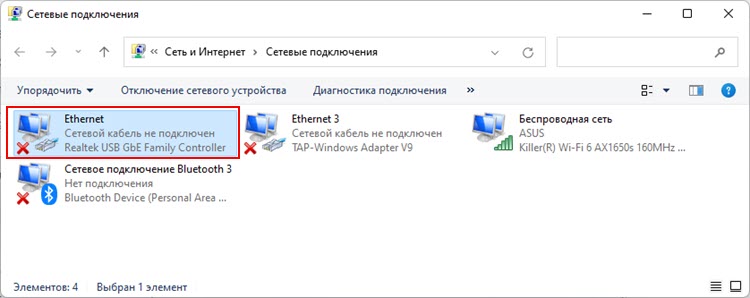
Das Schwierigste in dieser Situation, es scheint mir, zu bestimmen, was genau der Grund ist. Dies ist ein sehr wichtiger Punkt, da das Problem nicht nur auf der Netzwerkkarte oder in Windows 11 (Treiber, Netzwerkeinstellungen), sondern auch auf der Seite des Routers oder Internetanbieters liegen kann. Auch ein Netzwerkkabel kann der Grund sein, warum keine Verbindung zum Internet über Kabel vorhanden ist.
Wir bestimmen die Ursache
Wir müssen sicherstellen, dass der Grund speziell auf der Seite des Computers oder im System liegt. Dazu können Sie die folgenden Aktionen ausführen:
- Wenn Sie eine Verbindung über einen Router haben, können Sie versuchen, das Internet direkt ohne Router zu verbinden. Das heißt, das Netzwerkkabel vom WAN -Anschluss des Routers zu trennen und es direkt mit dem Problem Laptop oder PC zu verbinden. Abhängig vom Anbieter müssen Sie es möglicherweise konfigurieren, damit das Internet funktioniert. Hier können Sie nützlich sein, um die Internetverbindung in Windows 11 einzurichten.
- Wenn Sie eine erste Verbindung ohne Router haben und bevor alles funktioniert hat, aber das Internet verschwunden ist, dann, um Probleme auf dem Nebenanrufunterstützung des Anbieters auszuschließen und zu fragen, ob sie Probleme haben. Das ist nicht selten. Wenn Sie nur die Verbindung einrichten und sie nicht für Sie funktioniert, stellen Sie sicher, dass Sie alle Parameter speziell für Ihren Anbieter einstellen (siehe den Artikel über den obigen Link). Finden Sie heraus, ob der Anbieter an der MAC -Adresse verbindlich ist.
- Es ist sehr gut, wenn Sie einen anderen Laptop oder einen Computer haben, an den Sie dasselbe Kabel von einem Router oder Anbieter anschließen können, um zu überprüfen, ob es auf das Internet zugreift. Wenn es das gleiche Problem gibt, dann ist etwas mit dem Router, seinen Einstellungen oder dem Problem des Anbieters. Nun oder Kabel. In diesem Fall wird diese Anweisung nützlich sein: Das Internet funktioniert nicht auf einem Computer auf einem Kabel eines Wi-Fi-Routers.
- Schließen Sie diesen PC/Laptop an einen anderen Router oder Anbieter an. Fragen Sie einen Nachbarn, einen Freund, Verwandten. Jetzt in fast jedem Haus gibt es einen Router, dies ist kein Problem.
- Schließen Sie ein anderes Netzwerkkabel an. Es ist möglich, dass der Grund im Kabel liegt. Es ist ratsam, es zu ersetzen. Wenn alles auf einem anderen Gerät mit demselben Kabel funktioniert, dann geht es nicht darum.
- Wenn Sie einen PC haben, achten Sie auf die Indikatoren in der Nähe des Anschlusses auf der Netzwerkkarte. Ob sie auf die Verbindung des Kabels reagieren, blinken, einfach brennen. Achten Sie auch auf den LAN -Indikator auf dem Router. Er muss auch erwischt werden, nachdem er das Kabel angeschlossen hat.
Wenn über den Fehler des Computers kein Internet im Kabel vorhanden ist (Windows 11) - Siehe diesen Artikel weiter. Wenn der Grund im Kabel liegt, lösen Sie dieses Problem auf ihrer Seite.
Warum gibt es keine Verbindung zum Internet über Kabel in Windows 11?
- Probleme mit dem Netzwerkkartentreiber und anderen Ethernet -Adapterfehlern.
- Probleme in Windows 11 -Netzwerkeinstellungen.
- Hardware -Aufschlüsselung der Netzwerkkarte.
Überprüfen des Netzwerkadapters
Öffnen Sie den Geräte -Manager (eine der Möglichkeiten: Drücken Sie den Start mit der rechten Maustaste und wählen Sie den "Geräte -Manager". Öffnen Sie als nächstes den Abschnitt "Netzwerkadapter". Suchen Sie dort einen Ethernet -Adapter (der Name ist höchstwahrscheinlich GBE Ethernet Family Controller, Ethernet) und prüfen Sie, ob es in der Nähe eines Pfeil- oder Ausrufezeichens vorhanden ist. Wenn es ein Pfeilsymbol gibt, wird der Adapter getrennt. Klicken Sie mit der rechten Maustaste darauf und wählen Sie "das Gerät einschalten".

Danach sollte das Internet das Kabel durcharbeiten. Wenn sich eine gelbe Ausrufezeichen in der Nähe des Adapters befindet, müssen Sie es auch mit der rechten Maustaste drücken und die "Eigenschaften" öffnen. Die Bedingung des Geräts und des Fehlers (Beschreibung und Code) wird angegeben. Zum Beispiel Fehlercode 10. Dann müssen Sie nach Lösungen suchen, die bereits basierend auf welchem Fehler vorhanden sind.
Sie können versuchen, den Adapter neu zu installieren. Dafür entfernen Sie es einfach.
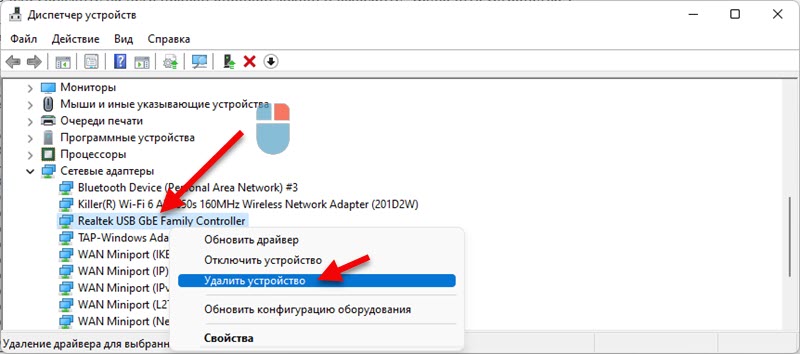
Laden Sie den Computer neu.
Treiber
Sie müssen den Treiber neu installieren/aktualisieren. Suchen Sie dazu eine Seite mit Downloads auf der Website des Laptop- oder Motherboard -Herstellers (wenn Sie PC haben) und laden Sie den Treiber für Ethernet (LAN) des Adapters für Windows 11 herunter. Starten Sie nach dem Laden des Treibers die Installation.
Achten Sie darauf, das BIOS zu aktualisieren. Vor allem, wenn Sie einen neuen Laptop oder PC haben.
Sie können weiterhin versuchen, den Netzwerkkartentreiber zurückzurollen oder zu ersetzen. Hier finden Sie die Anweisungen zum Beispiel des Wi-Fi-Adapter-Treibers. Im Fall von Ethernet ist alles gleich.
Ethernet -Einstellungen in Windows 11
Wenn Ihr Computer auf das Verbinden eines Netzwerkkabels reagiert, ändert sich der Status, jedoch "ohne eine Verbindung zum Internet herzustellen", dann liegt der Grund möglicherweise in den Netzwerkeinstellungen. Ich empfehle Ihnen, die Netzwerkeinstellungen zurückzusetzen.
Dazu müssen Sie die Parameter im Abschnitt "Netzwerk und Internet" öffnen, um "zusätzliche Netzwerkparameter" zu öffnen. Wählen Sie dann "Netzwerk" und klicken Sie auf die entsprechende Schaltfläche.

Detaillierte Anweisungen: Netzwerkeinstellungen in Windows 11 zurücksetzen.
Sie können dies auch tun:
- DNS -Server manuell verschreiben.
- Versuchen Sie, die IP -Adresse manuell festzulegen.
MAC-Adresse
Manchmal hilft die Installation der MAC -Adresse für die Netzwerkkarte. Öffnen Sie im selben Geräte -Dispatcher die Eigenschaften der Netzwerkkarte und gehen Sie auf die Registerkarte "zusätzlich". Dort finden wir das Element "Netzwerkadresse" und wählen sie aus. Geben Sie rechts einen Schalter in die Nähe des Feldes ein und geben Sie eine beliebige MAC -Adresse aus englischen Buchstaben und Zahlen (12 Zeichen) ein.
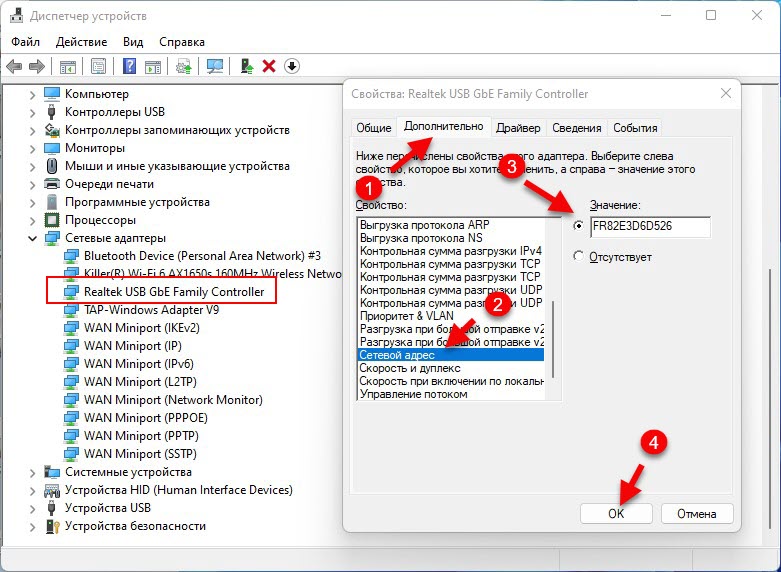
Andere Gründe
Ich kann aus meiner eigenen Erfahrung sagen, dass oft Netzwerkkarten einfach versagen. In diesem Fall können Sie eine externe Netzwerkkarte verwenden, die von USB verbunden ist. Zum Beispiel wie (TP-Link UE330):

Für Laptops und stationäre Computer geeignet.
Aktualisieren: Versuchen Sie, die Firewall in Windows 11 zu trennen.
Sie können Fragen, Ergänzungen und nützliche Informationen zum Thema dieses Artikels in den Kommentaren hinterlassen. Ich werde alle beantworten und versuchen zu helfen. Und ich werde sehr dankbar für Ergänzungen und Entscheidungen sein.
- « In Windows 11 wird kein Wi-Fi-Netzwerk angezeigt. Wi-Fi-Netzwerke wurden nicht gefunden. Was zu tun ist?
- Warum das Internet nicht mehr funktioniert, nachdem er den mobilen Hotspot unter Windows 11, Windows 10, 8 eingeschaltet hat? »

